Wie stellt man das Feuer eines Diamanten in einer 360°-Ansicht mit dem PackshotMacro DIS dar?
Feuer bezieht sich auf die bunten Lichtblitze, die ein Diamant verbreitet, wenn er sich im Licht bewegt. Wenn weißes Licht den Diamanten durchdringt, fungiert der Stein als Prisma und zerlegt das weiße Licht in seine Spektralfarben. Die 360°-Ansicht des Diamantenfeuers ist ähnlich wie die eines Regenbogens an einem regnerischen Tag. Es handelt sich um ein bemerkenswertes und besonderes Phänomen, das ihn zum meistgefragten Merkmal von Diamanten bei B2C-Kunden macht.
Liefern
Werkzeug
Dauer
-
1. Loose Diamond-Kit Zubehör
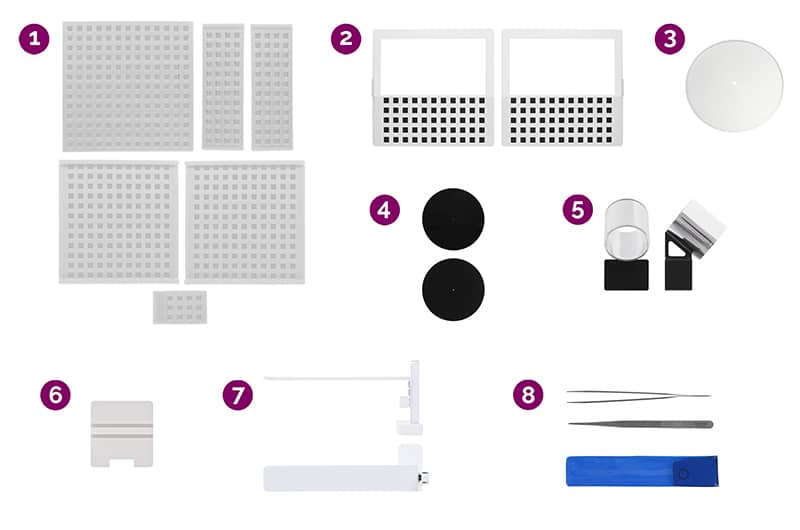
Dies sind die Materialien aus Ihrem Loose Diamond-Kit, die mit dem Fotostudio PackshotMacro DIS erhältlich sind und die für dieses Tutorial benötigt werden:
1- 6 Spiegelmatrizen (eine für die hintere Leuchtplatte, zwei für die Vordertüren, zwei für die Seitentüren und eine für die Mitte von vorne)
2- 2 Matrizen mit schwarzen Quadraten (zur Abdeckung der Spiegelmatrizen an der Unterseite der Seitentüren)
3- Drehscheibe aus Metall
4- 2 schwarze Drehscheiben (mit Zentrierlöchern und unterschiedlichem Durchmesser)
5- Lens loop
6- Lens Loop Plattform
7- Haube
8- Pinzetten
-
2. Bereiten Sie Ihr Fotostudio vor

- Setzen Sie die Spiegelmatrizen an der Rückseite, den Vorder- und Seitentüren des Studios ein. Setzen Sie dann die schwarzen quadratischen Matrizen in die Matrizen der Seitentüren ein (Foto 1)
- Platzieren Sie die metallene Drehscheibenplattform über der Stütze in der Mitte des Studios. Stellen Sie sicher, dass die Drehscheibenplattform fest sitzt (Foto 2)
- Legen Sie die schwarze Drehscheibe auf die Drehscheibenplattform (Foto 3)
- Setzen Sie die kleine Spiegelmatrix mit dem Klettverschluss nach unten in die Vorderseite des Studios ein, wo sich eine Öffnung befindet (Foto 4)
- Positionieren Sie die Lens Loop Plattform oben auf der kleinen Matrix und legen Sie dann die Lens Loop auf die Plattform (Foto 5)
- Platzieren Sie die Haube wie in Abbildung 6 gezeigt über der Mitte des Diamanten, um es vor dem direkten Licht zu schützen. Bewegen Sie die Haube, bis Sie das gewünschte Ergebnis auf den Pfeilen des Diamanten erhalten.
-
3. Softwareeinstellungen
Stellen Sie auf der Softwareoberfläche 360 als Aufnahmemodus ein. Klicken Sie dann auf turntable controls und schalten Sie den Ansaugmodus auf ON. Gehen Sie dann zu Options, dann zu Workflows und wählen Sie das Feld apply QuickShot mode.
Jetzt, da Ihre Software und Ihr Studio konfiguriert sind, ist es an der Zeit, Ihren Diamanten zu platzieren.
-
4. Diamanten platzieren
Stellen Sie sicher, dass Sie Ihren Diamanten gut reinigen, bevor Sie ihn ins Studio legen. Verwenden Sie ein fusselfreies Mikrofasertuch oder einen Dampfreiniger. Legen Sie dann mit der Pinzette den Diamanten in die Mitte der schwarzen Drehscheibe. Legen Sie ihn so auf das kleine Loch, dass die Luftansaugung ihn sicher an Ort und Stelle hält.
Wichtig: Schließen Sie alle Türen des Studios und schalten Sie nach Möglichkeit das Licht im Raum aus. Diamanten reagieren empfindlich auf Außenbeleuchtung.
-
5. Blickwinkel der Kamera
Stellen Sie den Kamerawinkel auf’s Zentrum der Diamantentafel ein. Beachten Sie, dass der Kamerawinkel vom Pavillonwinkel Ihres Diamanten abhängt. Für einen Diamanten mit perfektem Schliff liegt der beste Winkel bei 50°. Wir empfehlen Ihnen dringend, den MacroStand zu kaufen, um ihn mit Ihrem PackshotMacro DIS zu kombinieren. Dieser hilft bei der Reproduzierbarkeit Ihrer Bilder und erspart Ihnen viel Zeit beim Zentrieren des Diamanten.
-
6. Zentrieren und Fokussierung auf den Diamanten
- Verwenden Sie die Positionierungsmarkierungen in der Software, um die Kamera korrekt mit der Mitte des Diamanten zu zentrieren. Klicken Sie auf die Zoom-Taste, um eine bessere Ansicht zu erhalten.
- Führen Sie eine Drehung um 180° durch, um die Positionierung zu überprüfen und gegebenenfalls anzupassen. Wenn der Diamant perfekt zentriert ist, erscheinen Reflexionen.
- Verwenden Sie den 10-fach Zoom, um zu fokussieren. Deaktivieren Sie die depth of field (Tiefenschärfe), um einen korrekten Fokus zu erzielen. Passen Sie den Fokussierungsbereich manuell an die Form Ihres Diamanten an und aktivieren Sie die Tiefenschärfe erneut, sobald er fokussiert ist.
Verwenden Sie dieses Bild als Leitfaden für Diamanten, um die Bereiche entsprechend Ihrer Form zu fokussieren:
-
7. Kamera- und Lichteinstellungen
Wählen Sie für Ihre Kameraeinstellungen einen Blendenwert zwischen 13 und 16 für eine scharfe 360°-Ansicht und behalten Sie einen niedrigen ISO-Wert bei. Passen Sie die Verschlusszeit an den gewünschten Hintergrund an (hell oder dunkel). In diesem Tutorial haben wir 16 für die Blende, 1/13 für die Verschlusszeit und 200 als ISO-Wert ausgewählt.
Schalten Sie alle Lichter im Studio aus, mit Ausnahme des Toplights (Oberlichts), das zwischen 60% und 100% eingestellt werden sollte.
Um die Beleuchtung zu verbessern und die Pfeile homogener und kontrastreicher zu machen, passen Sie die Lens Loop an, indem Sie sie nach rechts, links, hinten oder vorne bewegen.
-
8. 360°-"Feueransicht" Einstellungen
Bevor Sie Ihre 360°-Feueransicht erstellen, wählen Sie 360° als Drehbereich und 90 für die Anzahl der Bilder aus. Behalten Sie die Drehscheibengeschwindigkeit bei oder stellen Sie sie für einen schnelleren Prozess auf hoch ein, und drücken Sie dann auf Snap.
-
9. Speichern der Animation
Ihre 360°-Animation des Diamantenfeuers ist fertig und bereit für den Export im HTML5-Format. Sehen Sie sich hierzu unser Tutorial Wie man ein perfektes HTML-Profil erstellt an.
BONUS:
Erfahren Sie, wie Sie eine Face-up-Feuer-Ansicht Ihres Diamanten erstellen können.







